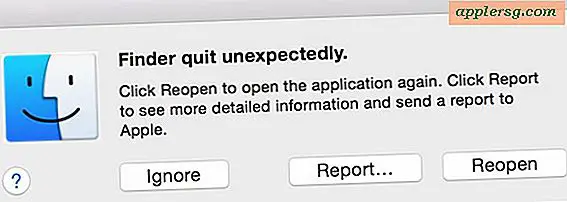Comment lire une image disque
Une image disque est un fichier d'archive qui contient le contenu exact d'un CD ou d'un DVD. Les fichiers d'image disque peuvent être enregistrés au format ISO (.iso), le type de fichier Nero (.nrg) ou le type d'image Bin and Cue, entre autres. Plusieurs applications peuvent vous aider à « monter » le fichier image disque, comme si le fichier était gravé sur un CD ou un DVD, et lire les fichiers à partir de l'image. Trois de ces programmes sont PowerISO, Daemon Tools et ISOBuster. Les trois fournisseurs d'applications proposent une version gratuite (d'essai ou d'évaluation) de leurs produits (voir Ressources).
Lire une image disque dans PowerISO
Étape 1
Téléchargez et installez PowerISO (voir Ressources). Un redémarrage sera nécessaire après l'installation.
Étape 2
Cliquez avec le bouton droit sur le fichier image disque.
Étape 3
Cliquez sur l'option "PowerISO"
Étape 4
Cliquez sur "Monter l'image sur le lecteur [G:] où "G" est la prochaine lettre de lecteur disponible sur l'ordinateur.
Étape 5
Cliquez avec le bouton droit sur le bouton "Démarrer" et cliquez sur "Explorer" pour ouvrir le navigateur de fichiers de l'Explorateur Windows.
Cliquez sur la lettre du lecteur d'image disque monté dans le volet gauche de l'Explorateur Windows. Affichez les dossiers et les fichiers dans le volet de navigation de droite.
Lire une image disque avec Daemon Tools
Étape 1
Téléchargez et installez Daemon Tools (voir Ressources).
Étape 2
Ouvrez l'application Daemon Tools.
Étape 3
Cliquez sur "Ajouter une image à la liste" dans le panneau de sélection de gauche.
Étape 4
Mettez en surbrillance l'image disque dans la "Liste des images" dans la partie inférieure de la fenêtre.
Appuyez sur le bouton « Monter/Démonter » pour monter l'image disque en tant que lecteur. L'image disque apparaîtra maintenant en tant que lecteur monté dans la partie supérieure de la fenêtre.
Lire une image disque avec ISOBuster
Étape 1
Téléchargez et installez l'application ISOBuster (voir Ressources).
Étape 2
Ouvrez ISOBuster et cliquez sur la liste déroulante dans la barre de navigation supérieure. Accédez au fichier ISO en utilisant la liste déroulante.
Cliquez sur le signe "+" à côté de l'entrée du nom de volume. Les dossiers de l'image disque seront répertoriés sous le titre du nom de volume dans le volet gauche, les fichiers dans le volet droit.





![Mise à jour iOS 9.0.2 publiée avec correctifs de bogues [Liens de téléchargement IPSW]](http://applersg.com/img/ipad/216/ios-9-0-2-update-released-with-bug-fixes.jpg)